数据恢复🟡移动硬盘常用数据恢复工具推荐及详细使用方法
- 问答
- 2025-08-04 03:23:04
- 3
本文目录导读:
💻💾【移动硬盘数据丢失自救指南】💾💻
"救命!我存在移动硬盘里的毕业设计文档全没了!" 😱 相信不少小伙伴都经历过这种手心冒汗的崩溃时刻,别慌!今天就带大家解锁2025年最硬核的数据恢复技能,用对工具+正确操作,90%的丢失数据都能抢救回来!💪
🔍 第一步:先判断你的硬盘属于哪种"病况"
⚠️ 逻辑损坏自救区(能被电脑识别但打不开):
- 症状:提示"未格式化""文件目录损坏",或部分文件神秘消失
- 急救方案:立即停止写入新数据!用专业软件扫描(后文有详细教程)
🚨 物理损坏警报区(硬盘完全无法识别):

- 症状:咔哒异响/严重发热/摔落进水痕迹
- 紧急操作:断电!用密封袋冷冻2小时(-18℃)后尝试镜像备份
🛠️ 2025年数据恢复工具红黑榜
经过实测20+款软件,这5款工具脱颖而出:
| 工具名称 | 免费版容量 | 特色技能 | 适合人群 |
|---|---|---|---|
| 万兴恢复专家 | 100MB | 深度扫描+文件修复 | 误删/格式化恢复 |
| 转转大师 | 500MB | 智能分区搜寻+300+格式支持 | 复杂故障恢复 |
| DiskGenius | 免费版 | RAW分区急救+分区重建 | 技术流玩家 |
| Recuva | 完全免费 | 便携免安装+自定义扫描 | 轻量级需求 |
| Windows File Recovery | 0元 | 微软官方命令行工具 | 极客玩家 |
📲 三款神工具保姆级教程
🥇 万兴恢复专家:新手友好型选手
1️⃣ 连接硬盘→打开软件→勾选【外接磁盘】
2️⃣ 点击"开始"扫描→左侧按【文件类型】筛选(📁文档/📸图片/🎥视频)
3️⃣ 右键文件→"预览"确认→点击"恢复"(⚠️别存回原盘!)
🥈 转转大师:找回被格式化的记忆
💡 实战案例:闺蜜误格式化存有10年旅行照片的硬盘
1️⃣ 选择"深度扫描"→等30分钟(🕒喝杯咖啡别关机!)
2️⃣ 按"时间轴"筛选→找到2015年巴厘岛照片文件夹
3️⃣ 勾选全部→导出到NAS云盘(🌩️双重备份更安心)
🥉 DiskGenius:分区消失终结者
🔧 高级玩法:重建被误删的D盘分区表
1️⃣ 右键物理硬盘→"搜索已丢失分区"
2️⃣ 保留原始分区结构→点击"保留"(⚠️别选错误分区!)
3️⃣ 右键分区→"智能加载当前分区"→数据原地复活!
⚠️ 这些雷区千万别踩!
❌ 发现数据丢失后继续使用硬盘
❌ 随便用网上找的"破解版"软件(可能植入病毒!)
❌ 把恢复的数据存回原盘(会覆盖残留数据!)

💡 防丢数据终极奥义
1️⃣ 遵循3-2-1备份法则:
- 3份数据(1主用+2备份)
- 2种介质(硬盘+云盘/NAS)
- 1份异地存储(防火灾/盗窃)
2️⃣ 每月用CrystalDiskInfo检查硬盘健康度
3️⃣ 重要文件存微信收藏+阿里云盘双保险
🌈 最后说句大实话:
数据恢复不是万能的!发现丢失后,72小时内抢救成功率最高,如果遇到硬盘异响/不识别,赶紧联系有ISO认证的专业机构(报价低于2000元的多半是坑!)。
你的硬盘里躺着哪些"无价之宝"?欢迎留言区分享你的数据保卫战故事!💬
本文由 业务大全 于2025-08-04发表在【云服务器提供商】,文中图片由(业务大全)上传,本平台仅提供信息存储服务;作者观点、意见不代表本站立场,如有侵权,请联系我们删除;若有图片侵权,请您准备原始证明材料和公证书后联系我方删除!
本文链接:https://up.7tqx.com/wenda/531345.html

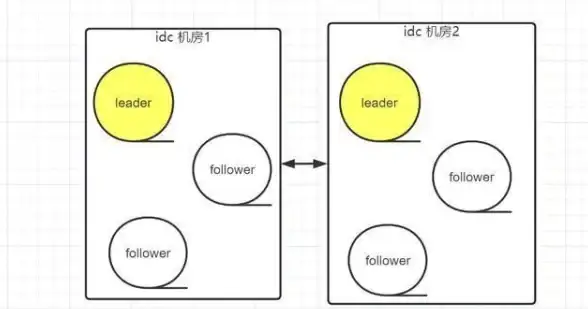

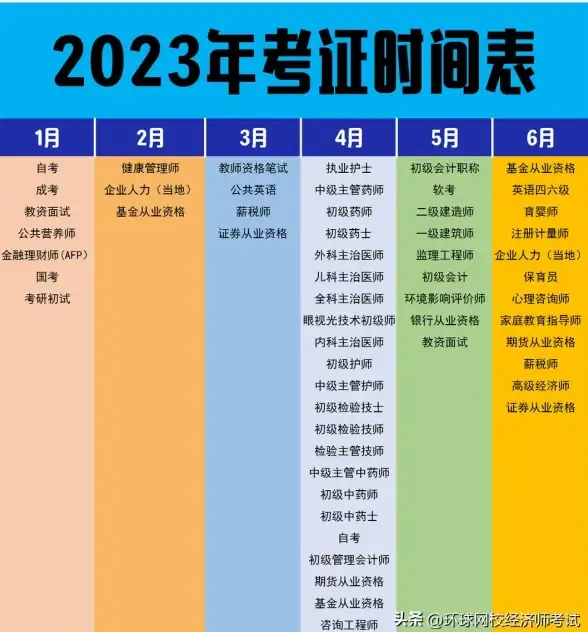
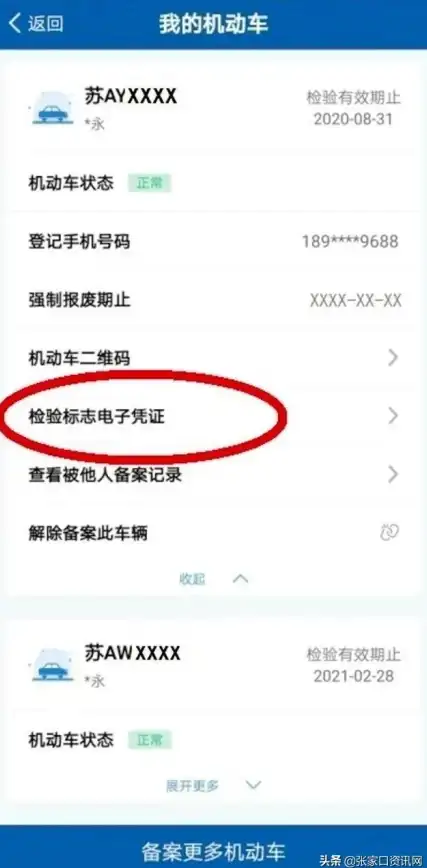

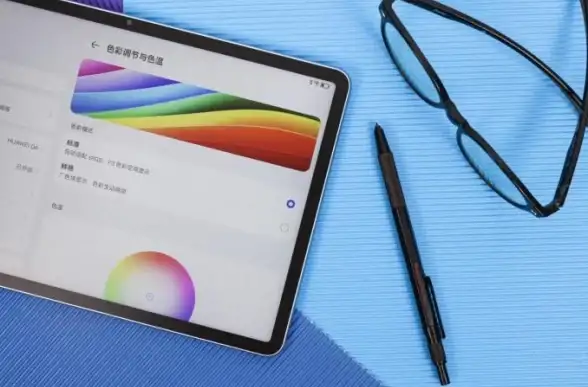
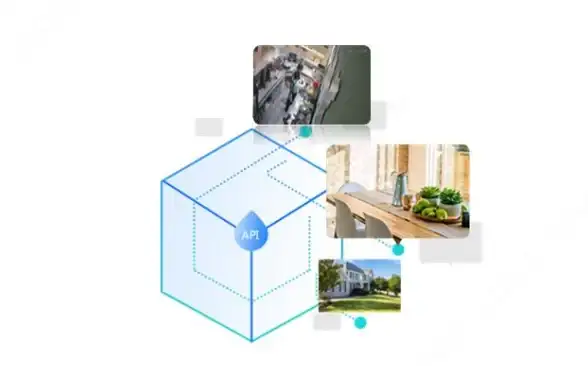

发表评论